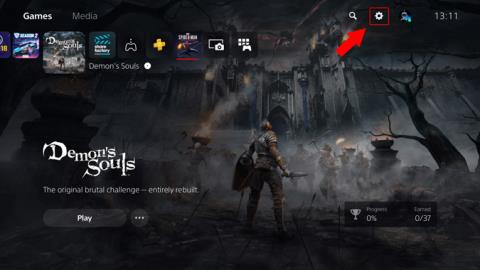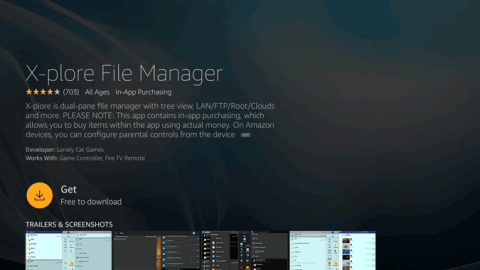Cara Mengubah Pengaturan DNS PS5 untuk Pengalaman yang Lebih Baik
Ada beberapa keuntungan menggunakan DNS khusus daripada yang diberikan oleh ISP Anda. Inilah cara mengubah pengaturan DNS PS5 dalam beberapa langkah mudah.
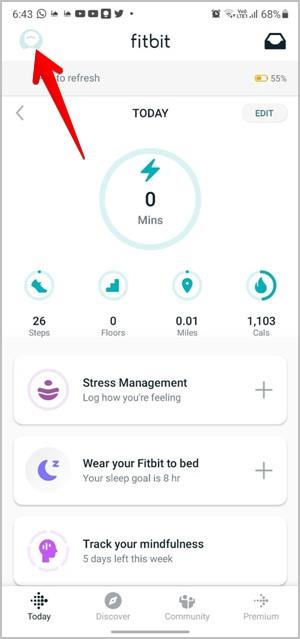
Jam tangan Fitbit Versa Anda dapat menerima panggilan, pesan, kalender, email, dan pemberitahuan aplikasi lainnya dari ponsel yang terhubung yang dapat berupa Android atau iPhone. Namun, Anda perlu mengaktifkan pengaturan tertentu untuk menerima pemberitahuan. Mari kita pahami cara mendapatkan notifikasi jam tangan Fitbit Versa dari Android atau iPhone.
Cara Mendapatkan Pemberitahuan Panggilan, Pesan, dan Aplikasi Lainnya di Fitbit dari Android
Berikut adalah petunjuk terperinci untuk mendapatkan notifikasi dari ponsel Anda di jam tangan Fitbit Versa .
1 . Pasangkan jam tangan Fitbit Versa dengan ponsel Android Anda menggunakan aplikasi Fitbit .
2. Setelah jam tangan berhasil dipasangkan, buka kembali aplikasi Fitbit di ponsel Android Anda.
3. Ketuk ikon akun atau gambar profil di bagian atas.
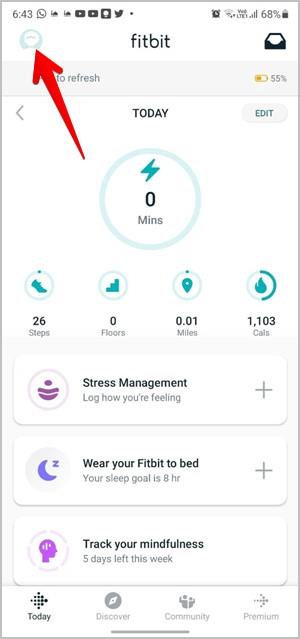
4. Anda akan mencapai layar akun. Ketuk jam tangan Versa yang terhubung. Gulir ke bawah pada layar berikutnya dan ketuk Notifikasi .
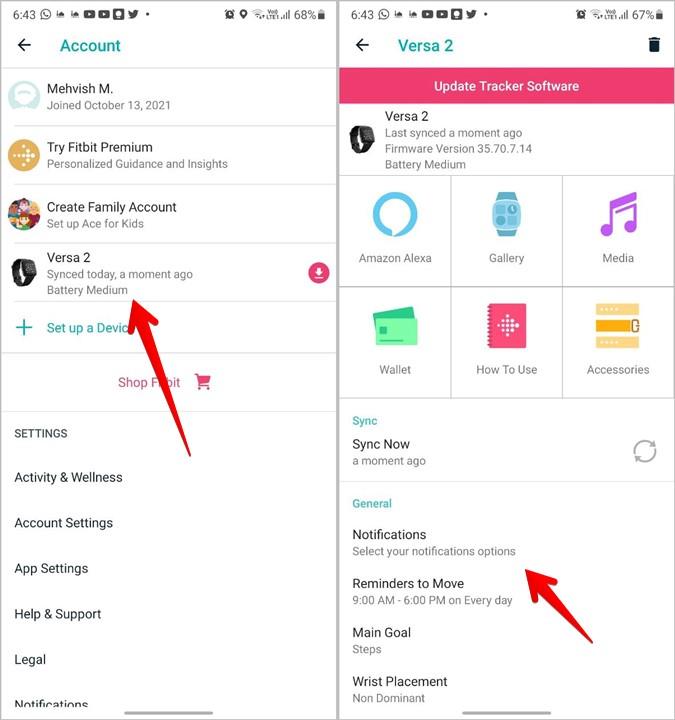
5. Banyak opsi notifikasi akan muncul di layar.
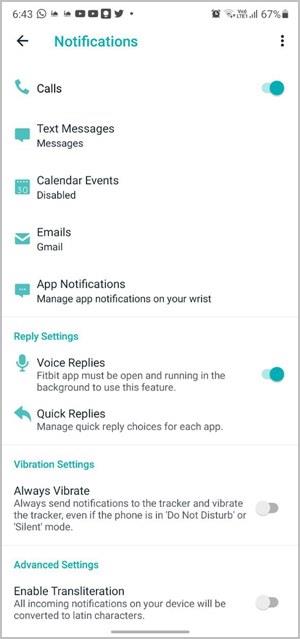
Dapatkan Pemberitahuan Panggilan
Mulailah dengan mengaktifkan sakelar di sebelah Panggilan. Ini akan mengaktifkan notifikasi panggilan pada perangkat Fitbit. Jam tangan Anda akan bergetar saat Anda menerima panggilan baru. Anda dapat menjawab atau menolak dari arloji itu sendiri.
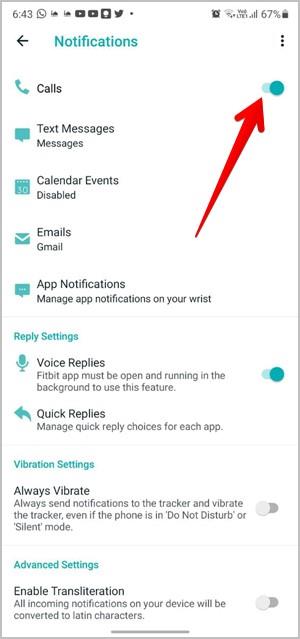
Untuk Versa seri 2 dan lebih rendah, Anda tidak dapat berbicara melalui jam tangan. Panggilan akan dijawab di ponsel Anda. Untuk Versa seri 3, Anda dapat menerima panggilan telepon di pergelangan tangan , berkat speaker dan mikrofon internal.
Dapatkan Pemberitahuan Pesan
Selanjutnya, ketuk Pesan teks dan nyalakan di layar berikutnya. Ini akan membantu dalam menerima pesan di perangkat Fitbit Versa Anda. Juga, pilih aplikasi perpesanan default. Anda dapat memilih di antara aplikasi SMS biasa atau aplikasi obrolan seperti WhatsApp.
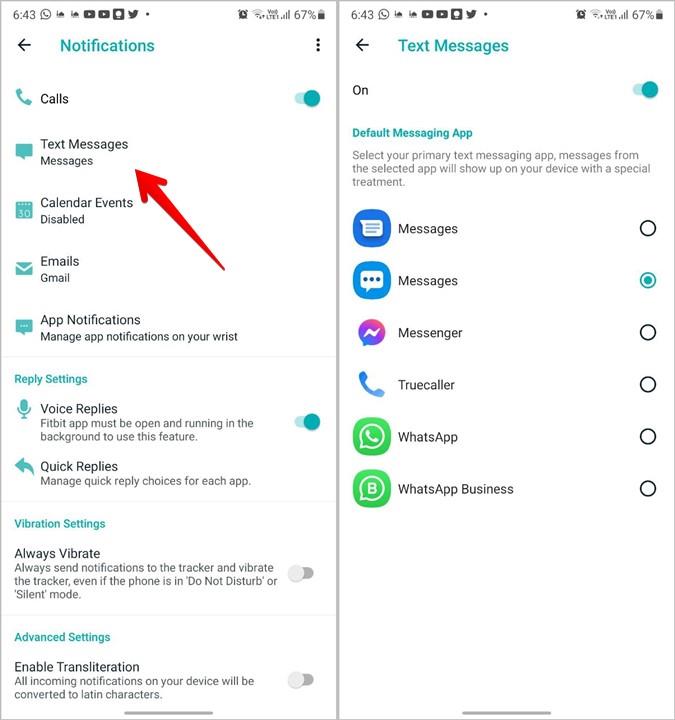
Kembali ke layar sebelumnya untuk mengaktifkan balasan suara atau balasan cepat. Dengan Balasan cepat, Anda dapat membalas pesan langsung dari jam tangan Versa. Ketuk Balasan Cepat diikuti dengan memilih aplikasi yang balasan cepatnya ingin Anda kelola. Buat balasan khusus.
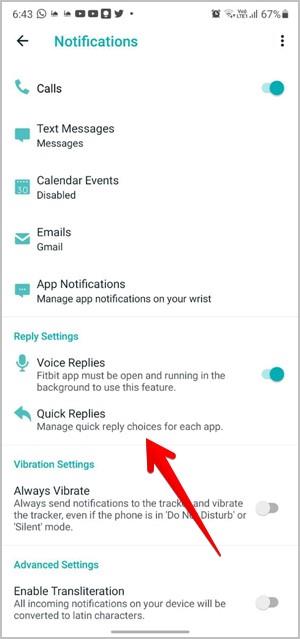
Demikian pula, Anda dapat memilih aplikasi default untuk acara Kalender dan Email.
Dapatkan Pemberitahuan Dari Aplikasi Lain
Untuk menerima pemberitahuan dari aplikasi lain yang terpasang di ponsel Anda, ketuk opsi Pemberitahuan Aplikasi . Pilih kotak di sebelah aplikasi tempat Anda ingin mendapatkan notifikasi di perangkat Fitbit.
Kirim Pemberitahuan Tes
Untuk memastikan Anda akan mendapatkan notifikasi, Anda dapat mengirim notifikasi pengujian. Untuk itu, ketuk ikon tiga titik yang ada di bagian atas halaman Notifikasi. Pilih Kirim pemberitahuan pengujian . Periksa jam tangan Anda. Anda pasti sudah menerima pemberitahuan.
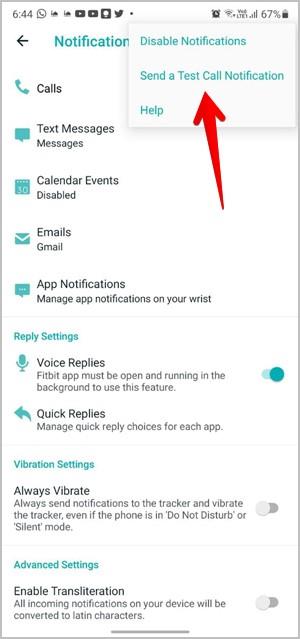
Tip: Untuk mematikan notifikasi, nonaktifkan Bluetooth ponsel atau ketuk Nonaktifkan notifikasi dari ikon tiga titik.
Cara Mendapatkan Pemberitahuan Panggilan, Pesan, dan Aplikasi dari iPhone
Pasangkan jam tangan Fitbit Versa dengan iPhone Anda. Setelah itu, ikuti langkah-langkah berikut:
1 . Buka aplikasi Fitbit di iPhone Anda dan ketuk ikon gambar profil di bagian atas.
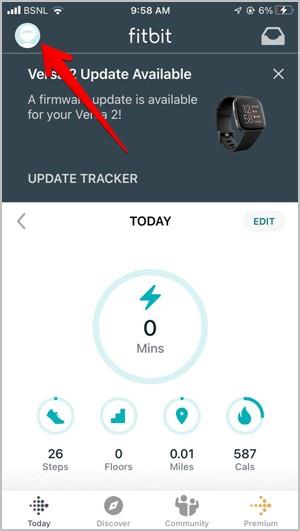
2. Ketuk jam tangan Fitbit Versa Anda diikuti oleh Notifikasi di layar berikutnya.
3. Anda dapat memilih jenis notifikasi yang ingin Anda dapatkan. Aktifkan sakelar di sebelah Panggilan dan Pesan teks . Yang terakhir terdiri dari pesan dari aplikasi Apple Messaging saja. Demikian pula, Anda dapat menerima pemberitahuan acara kalender dengan mengaktifkan sakelar.
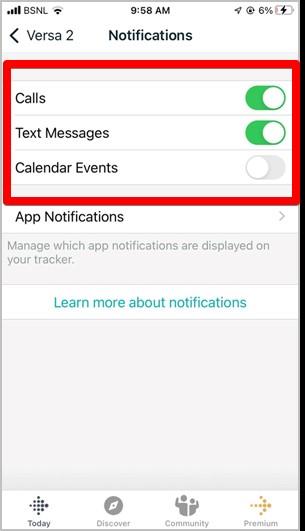
Untuk notifikasi dari aplikasi lain yang terpasang di iPhone Anda, ketuk Notifikasi aplikasi . Kemudian, aktifkan sakelar di sebelah aplikasi tempat Anda menginginkan notifikasi di jam tangan Anda. Jika Anda menginstal aplikasi baru, itu akan muncul dalam daftar hanya setelah Anda menerima setidaknya satu pemberitahuan darinya di ponsel Anda.
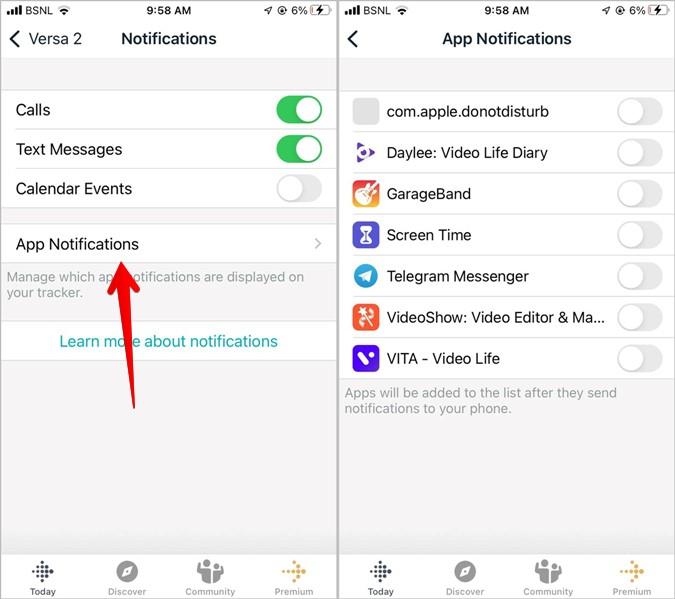
Juga, pastikan notifikasi diaktifkan untuk aplikasi tertentu di pengaturan iPhone Anda. Untuk memverifikasi, buka Pengaturan iPhone > Pemberitahuan . Ketuk nama aplikasi. Aktifkan sakelar di sebelah Izinkan notifikasi dan Notifikasi layar kunci .
Jika Anda masih tidak menerima pemberitahuan dari iPhone ke jam tangan Versa, buka Pengaturan iPhone > Bluetooth . Ketuk ikon (i) di sebelah nama perangkat Fitbit Versa. Aktifkan sakelar pemberitahuan Sistem Bagikan .
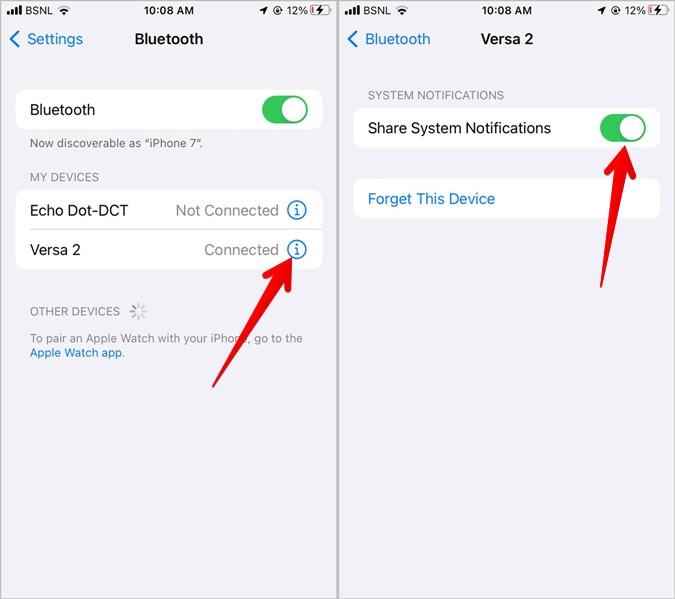
Tip : Ingin tahu apakah membeli jam tangan pintar itu ide yang bagus atau tidak? Cari tahu apakah Anda harus membeli jam tangan pintar ?
Pertanyaan yang Sering Diajukan (FAQ)
1. Bisakah Anda Menerima Pemberitahuan Dari Android dan iPhone Secara Bersamaan?
Anda tidak perlu mengatur ulang jam tangan Fitbit untuk memasangkannya dengan telepon lain. Namun, perangkat Fitbit hanya dapat dihubungkan ke satu ponsel dalam satu waktu. Ini akan menerima pemberitahuan hanya dari telepon yang terhubung pada waktu tertentu.
2. Mengapa Saya Tidak Dapat Mendapatkan Notifikasi di Fitbit Versa Watch?
Ikuti langkah-langkah di atas dengan benar untuk menerima pemberitahuan di perangkat Fitbit Versa. Jika notifikasi masih tidak berfungsi, pastikan fitur seperti mode Jangan Ganggu atau mode Tidur dinonaktifkan di jam tangan. Demikian pula, matikan fitur-fitur ini di ponsel yang terhubung juga.
3. Apa itu Mode Jangan Ganggu pada Perangkat Fitbit?
Seperti mode Jangan ganggu pada ponsel cerdas, DND pada perangkat Fitbit membungkam panggilan dan notifikasi. Pada dasarnya, Anda masih akan mendapatkannya di jam tangan tetapi tanpa suara atau getaran apa pun.
Manfaatkan Aplikasi Pelacakan
Saya harap Anda dapat menerima notifikasi di perangkat Fitbit Versa dari Android atau iPhone Anda. Langkah-langkah di atas cukup mudah diikuti dan setelah Anda mengaturnya sekali, Anda siap melakukannya. Lihat aplikasi pelacak suasana hati dan pengingat air terbaik untuk ponsel cerdas.
Ada beberapa keuntungan menggunakan DNS khusus daripada yang diberikan oleh ISP Anda. Inilah cara mengubah pengaturan DNS PS5 dalam beberapa langkah mudah.
Apakah MacBook Pro Anda menampilkan garis horizontal di layar? Inilah panduan langkah demi langkah untuk memecahkan masalah dan menemukan solusi.
Sony PS5 memiliki browser web tersembunyi. Inilah cara Anda dapat menjelajahi Internet di PS5 untuk mencari Google dan menonton video.
Apakah jam tangan Fitbit Versa Anda tidak mengisi daya atau macet di layar hitam? Pelajari cara memperbaiki Fitbit Versa tidak mau hidup.
Karena ES File Manager bukan merupakan opsi di Fire TV App Store, inilah cara Anda dapat mentransfer file ke Fire TV Stick dan Windows/Mac.
Tahukah Anda bahwa sekarang Anda dapat mengubah ID Online Anda di PS4? Ini sederhana dan dapat dengan mudah dilakukan baik di PS4 atau komputer. Membaca.
Jika Anda baru saja mendapatkan PS5 dan memiliki banyak game PS4 dan pengontrol PS4. Inilah cara menggunakan pengontrol PS4 dengan PS5.
Daftar pilihan router VPN terbaik untuk pengguna rumahan di Amazon untuk menjelajahi web dengan aman dan aman di semua perangkat pintar Anda.
Daftar kurasi dari beberapa hard drive eksternal terbaik untuk PS5. yang dapat Anda gunakan untuk menyimpan game, audio, dan file lainnya.
Bosan dengan orang-orang yang mengacaukan kemajuan game Anda dengan menyelesaikan level di PS4 Anda. Baca cara memasukkan kata sandi pada akun PS4.